BQE Core
Remarque
L’article suivant sur le connecteur est fourni par BQE, propriétaire de celui-ci et membre du programme Microsoft Power Query Connector Certification. Si vous avez des questions sur le contenu de cet article, ou si vous souhaitez que des modifications y soient apportées, visitez le site web BQE et utilisez les canaux de support qui y sont proposés.
Résumé
| Élément | Description |
|---|---|
| État de publication | Disponibilité générale |
| PRODUITS | Power BI (Modèles sémantiques) Power BI (Dataflows) Fabric (Dataflow Gen2) |
| Types d'authentification pris en charge | Compte BQE Core |
| Documentation de référence sur la fonction | — |
Prérequis
Pour utiliser le connecteur Power BI BQE Core, vous devez disposer d’un compte BQE Core avec nom d’utilisateur et mot de passe.
Fonctionnalités prises en charge
- Importer
Se connecter à BQE Core à partir de Power Query Desktop
Pour se connecter aux données BQE Core :
Lancez Power BI Desktop et entrez l’expérience Obtenir des données.
Dans la catégorie Autres, sélectionnez BQEDataConnector, puis Se connecter.
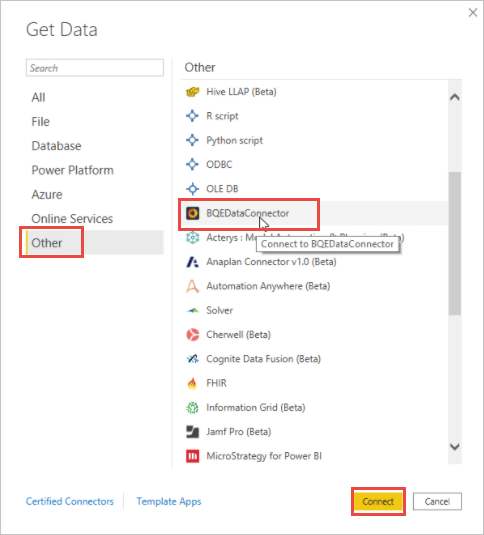
Sélectionnez Connexion. Vous êtes invité à vous connecter à Core.
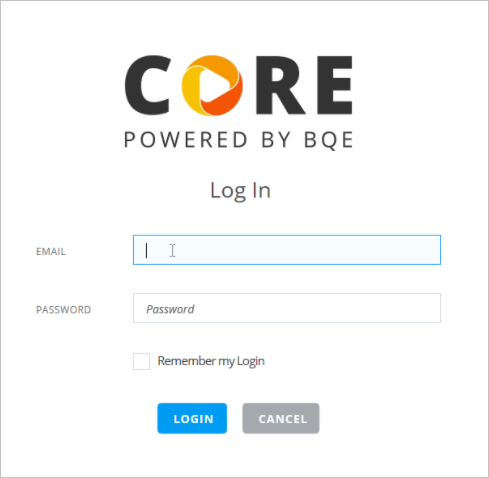
Dans l’écran de connexion, entrez vos e-mail et mot de passe Core. Sélectionnez Connexion.
Vous êtes ensuite invité à sélectionner votre fichier d’entreprise Core.
- Sélectionnez le fichier d’entreprise Core que vous souhaitez utiliser.
- (Facultatif) Si vous sélectionnez Mémoriser mon consentement, la prochaine fois que vous vous connectez à ce fichier d’entreprise Core, vous n’aurez pas besoin d’accorder à nouveau l’autorisation.
- Sélectionnez Accorder l’autorisation.
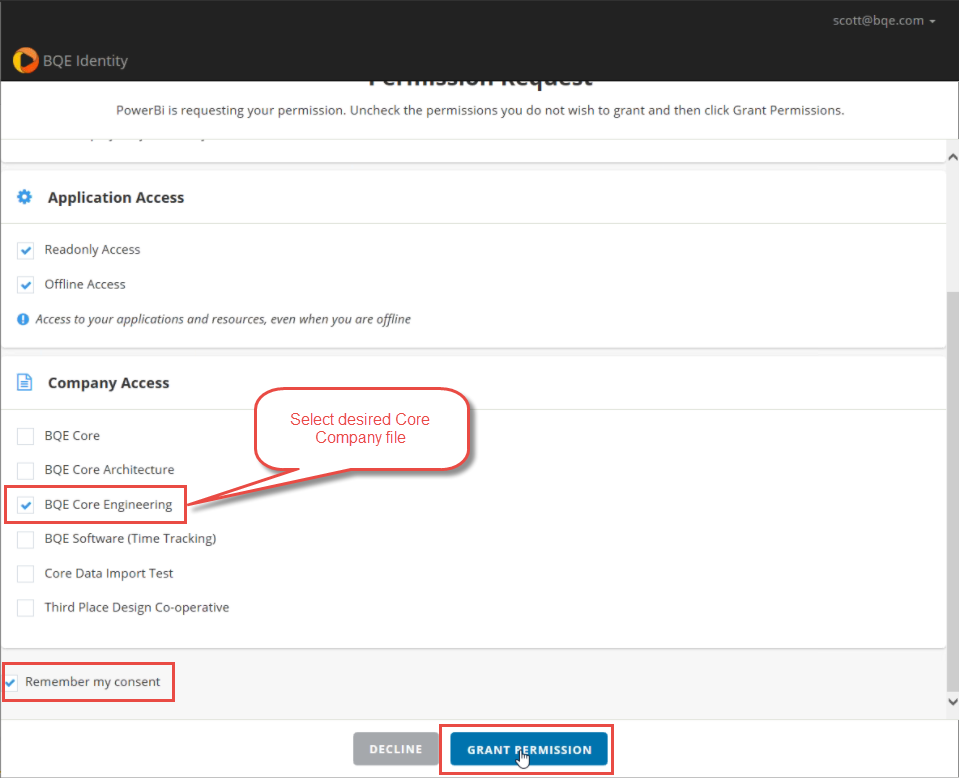
Sélectionnez Se connecter, puis un module. Pour référence, consultez la référence API sous la documentation sur l’API Core.
Dans le Navigateur, sélectionnez les tables à charger, puis Transformer les données pour transformer les données dans Power Query.
Commentaires
Bientôt disponible : Tout au long de 2024, nous allons supprimer progressivement GitHub Issues comme mécanisme de commentaires pour le contenu et le remplacer par un nouveau système de commentaires. Pour plus d’informations, consultez https://aka.ms/ContentUserFeedback.
Envoyer et afficher des commentaires pour